Nếu bạn thường xuyên sử dụng một ứng dụng nhất định như Word, Execl, PTS…, thì việc có sẳn ứng dụng trên màn hình chính của desktop sẽ giúp bạn khởi chạy nhanh chương trình này dễ dàng hơn. Bài viết này Laptop Minh Khoa sẽ hướng dẫn bạn một số cách đưa ứng dụng ra màn hình máy tính trên Window 10, 11 đơn giản nhanh chóng nhất. Cùng tham khảo ngay nhé!
Cách đưa ứng dụng ra màn hình máy tính win 10
-
Cách 1: Đối với các ứng dụng mặc định có sẵn trên máy
Bước 1: Click chuột phải vào khoảng trống trên màn hình desktop > Chọn Personalize
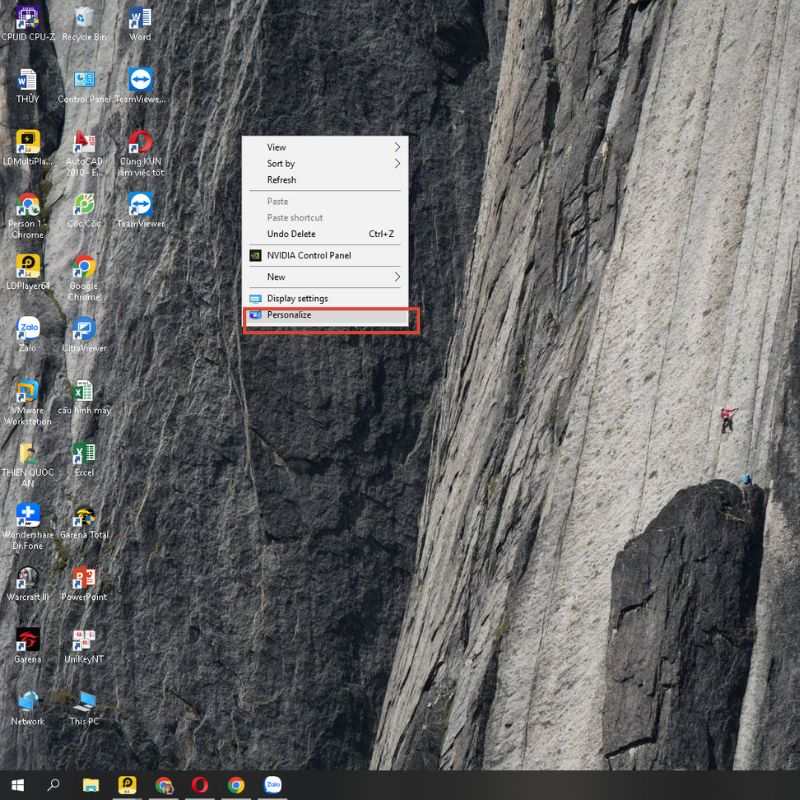
Bước 2: Cửa sổ Personalization sẽ hiển thị, tại đây ở cột bên trái cửa sổ, chọn tính năng Change desktop icons
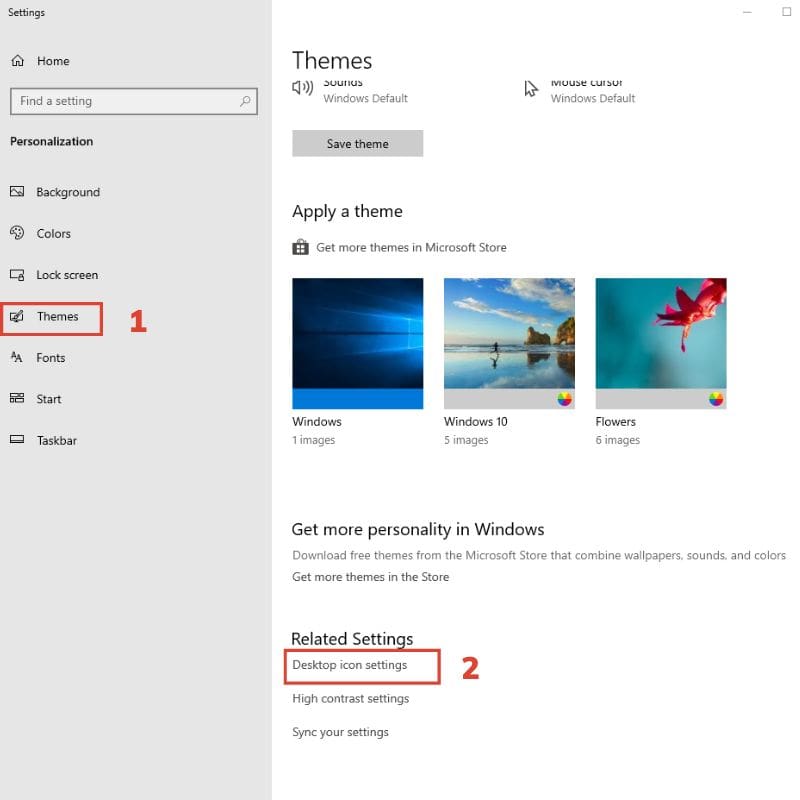
Bước 3: Cửa sổ Change desktop icons sẽ xuất hiện, bạn chỉ cần tick chọn vào ô trống phía trước các ứng dụng Thic PC, Recycle Bin… để hiển thị biểu tượng ứng dụng ra ngoài màn hình. Hoặc bỏ chọn để không hiển thị các icon này ở desktop nữa. Sau đó nhấn vào OK để hoàn thành tác vụ
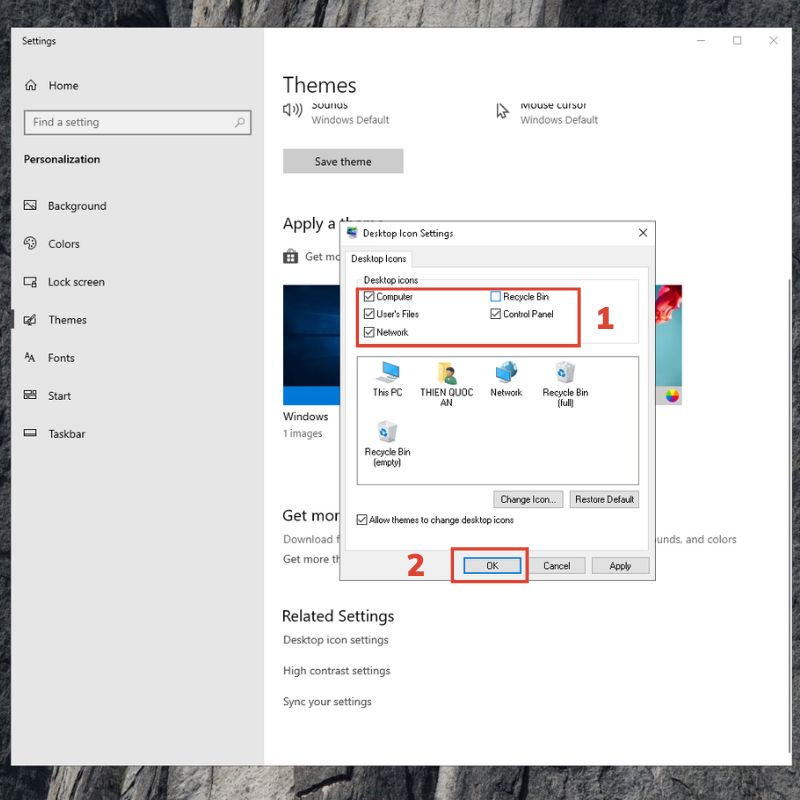
Ngoài ra, bạn còn có thể thay đổi biểu tượng cho từng đối tượng ứng dụng, bằng cách Click vào Icon ứng dụng, sau đó chọn Change Icon để lựa chọn biểu tượng phù hợp với ứng dụng, Click chọn biểu tượng và bấm chọn OK để hoàn thành thay đổi hình ảnh icon cho ứng dụng
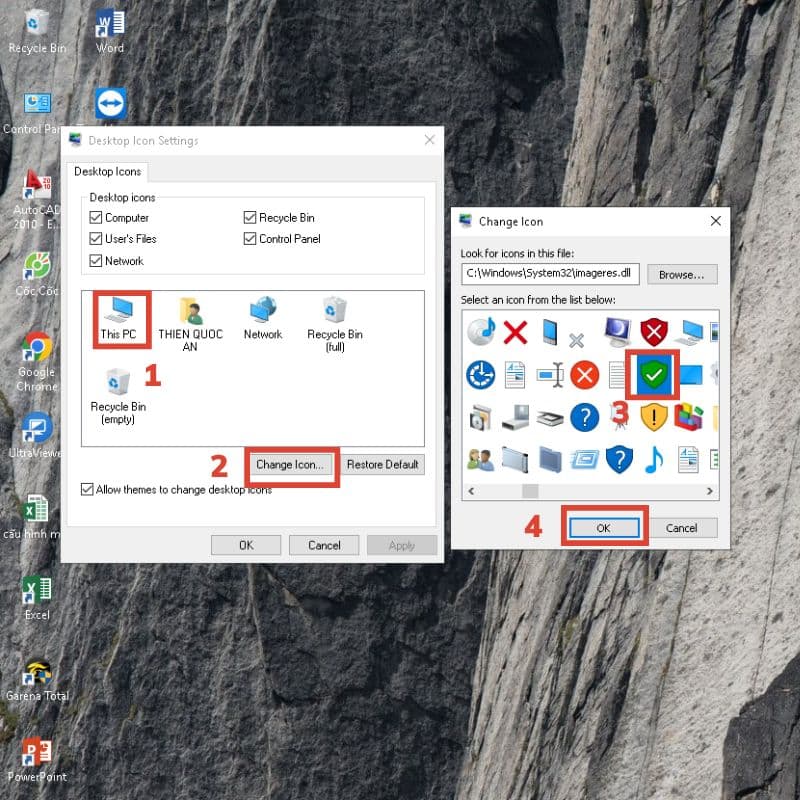
Xem thêm Cách tắt ứng dụng khởi chạy cùng win 7 để tăng tốc máy tính
-
Cách 2: Đưa icon ứng dụng ra màn hình desktop từ Start Menu
Nhiều ứng dụng trong lúc tải về máy tính sẽ tự mặc định thêm biểu tượng vào màn hình của bạn trong quá trình cài đặt chương trình, nhưng nếu bạn chọn không cài đặt biểu tượng hoặc nếu bạn đã xóa nó trước đó, thì nó sẽ không hiển thị trong màn hình desktop nữa.
Dưới đây là cách đưa ứng dụng ra màn hình máy tính win 10 từ Start Menu.
Bước 1: Click chuột vào biểu tượng Window (Start Menu) tại góc dưới cùng bên trái màn hình
Bước 2: Điều hướng chuột đến icon ứng dụng cần đưa ra màn hình
Bước 3: Click chuột vào biểu tượng đó, giữ và kéo biểu tượng ứng dụng và thả ra ngoài màn hình
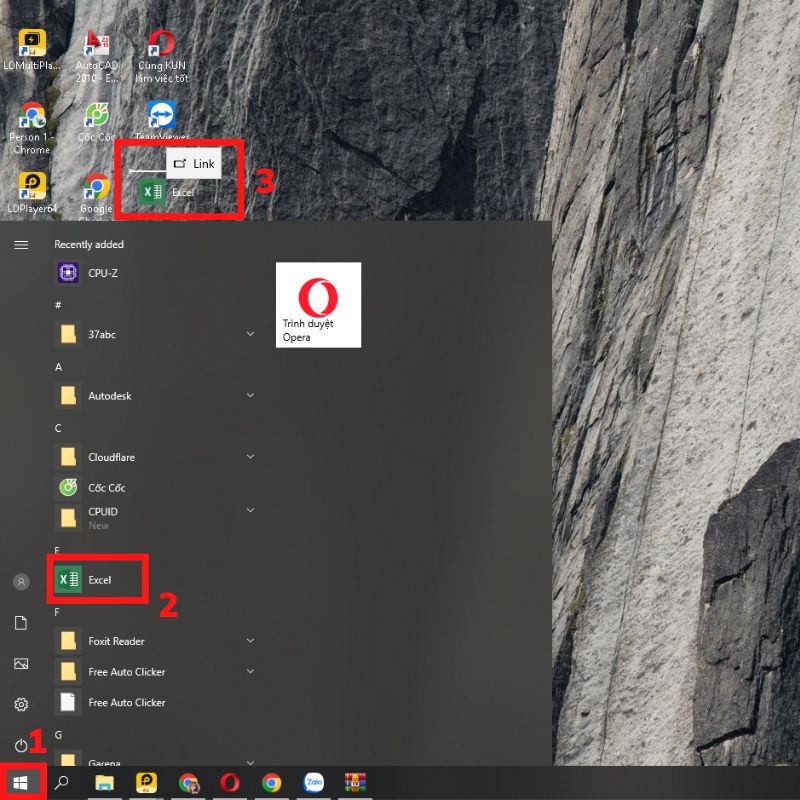
-
Cách 3: Đối với ứng dụng tải về không có trong Start menu
Trường hợp bạn không tìm thấy ứng dụng trong Start Menu, vẫn còn một cách khác để ghim ứng dụng ra màn hình desktop bằng cách tìm kiếm ứng dụng ở mục Tìm kiếm trên thanh công cụ, các bước thực hiện như sau:
Bước 1: Nhập tên ứng dụng vào ô tìm kiếm trên thanh công cụ
Bước 2: Click chuột phải vào ứng dụng > Chọn Open file location
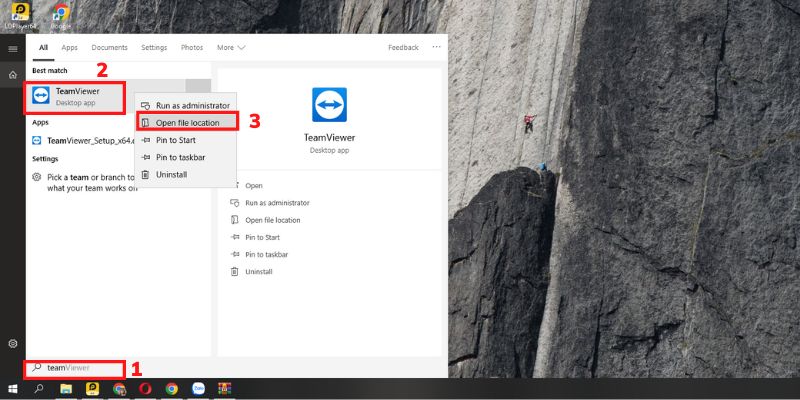
Bước 3: Cửa sổ thư mục chứa ứng dụng này sẽ hiển thị > Tiếp tục click chuột phải vào ứng dụng > Chọn Send to > Chọn Desktop
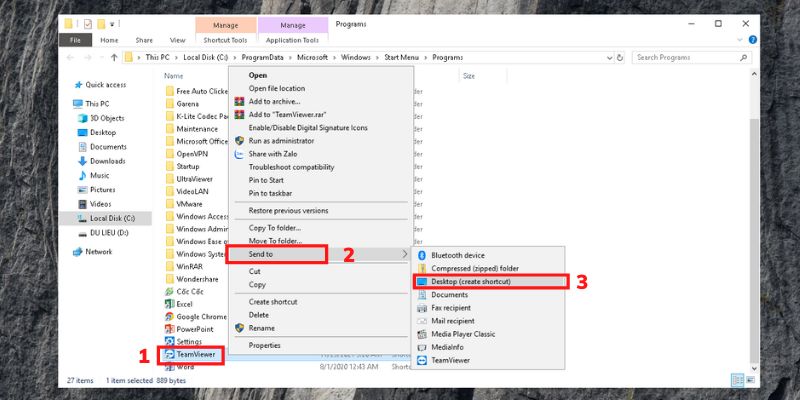
Xem thêm Cách quay màn hình máy tính win 10, 7, Macbook
Cách đưa ứng dụng ra màn hình máy tính win 11
Bước 1: Click vào biểu tượng Tìm kiếm bên cạnh biểu tượng Window > Nhập tên ứng dụng cần đưa ra màn hình vào ô tìm kiếm
Bước 2: Nhấp chuột chọn ứng dụng cần ghim > Click vào tùy chọn Ghim vào màn hình bắt đầu ở bên phải cửa sổ tìm kiếm để ghim ứng dụng ra màn hình desktop
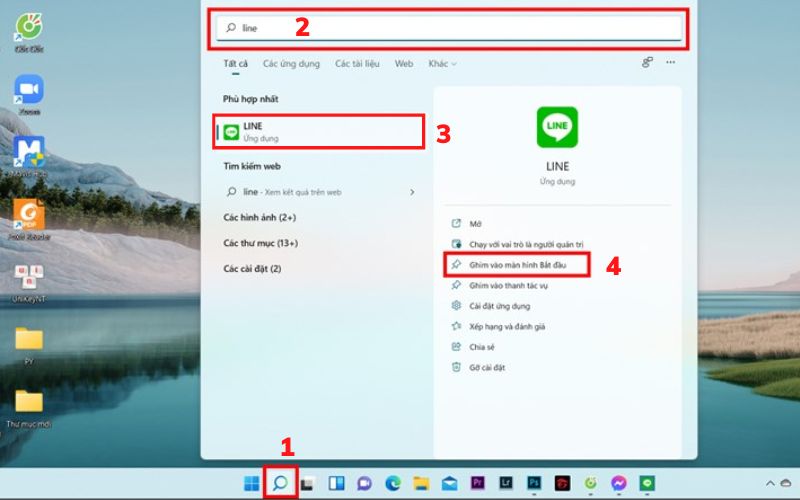
Đối với 1 số ứng dụng bạn thường xuyên dùng, chúng sẽ hiển thị sẵn ở mục Ứng dụng hàng đầu hoặc Gần đây khi click vào mục tìm kiếm. Nếu bạn muốn đưa chúng ra màn hình bắt đầu của laptop, pc thì chỉ cần click chuột phải vào ứng dụng và chọn Ghim vào màn hình bắt đầu như ảnh bên dưới:
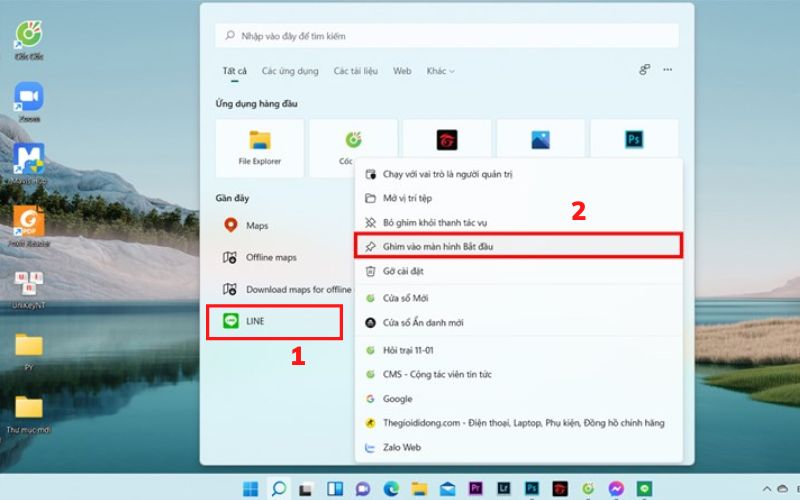
Bước 3: Sau đó, click chuột vào biểu tượng Window, cửa sổ Menu Start sẽ xuất hiện, tại đây, bạn sẽ nhìn thấy ứng dụng vừa được ghim.
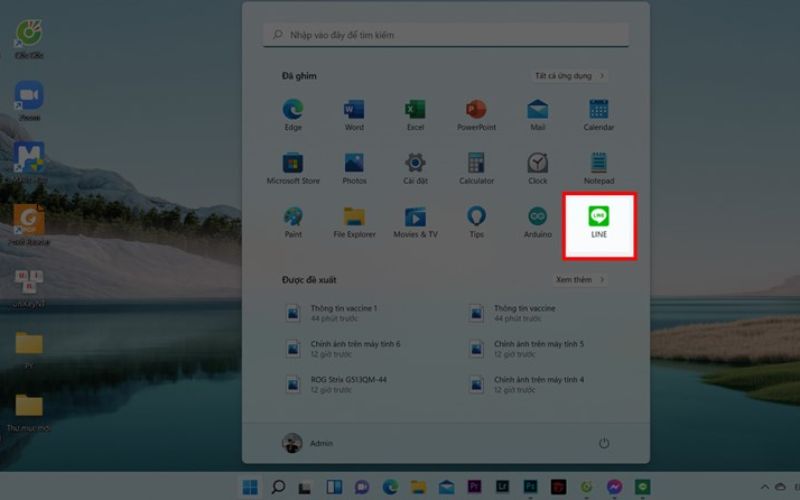
Nếu bạn gỡ ghim ứng dụng tại Menu Start thì Nhấp chuột phải vào icon ứng dụng, sau đó chọn Bỏ ghim khỏi menu Bắt đầu
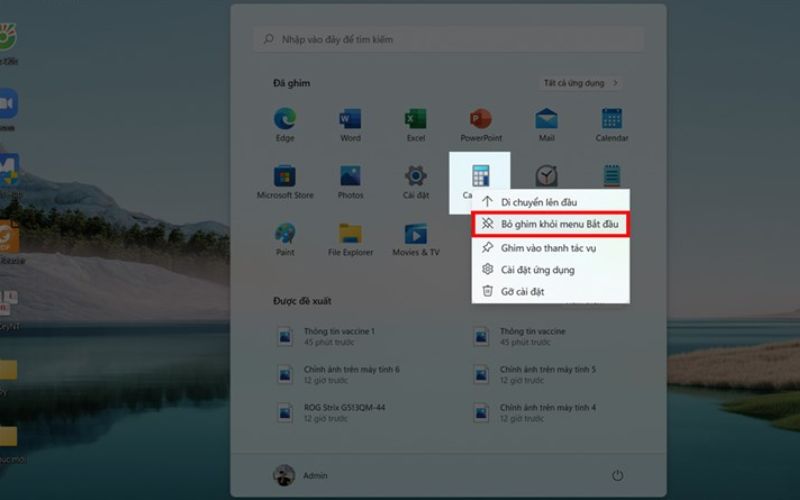
Trên đây là một số cách đưa ứng dụng ra màn hình máy tính PC, laptop win 10, 11 bạn có thể tham khảo để thực hiện. Chúc bạn thành công!
Bài viết liên quan:
- Khắc phục lỗi laptop không shutdown được win 7, 8, 10
- Cách khôi phục file đã xóa vĩnh viễn trong thùng rác
- Phần mềm Idm trial reset là gì? Các tính năng và cách sử dụng?

Tôi là Nguyễn Văn Sỹ có 15 năm kinh nghiệm trong lĩnh vực thiết kế, thi công đồ nội thất; với niềm đam mê và yêu nghề tôi đã tạo ra những thiết kếtuyệt vời trong phòng khách, phòng bếp, phòng ngủ, sân vườn… Ngoài ra với khả năng nghiên cứu, tìm tòi học hỏi các kiến thức đời sống xã hội và sự kiện, tôi đã đưa ra những kiến thức bổ ích tại website nhaxinhplaza.vn. Hy vọng những kiến thức mà tôi chia sẻ này sẽ giúp ích cho bạn!
